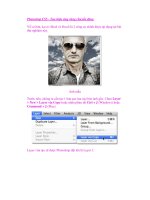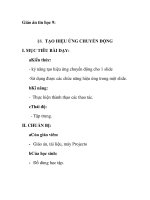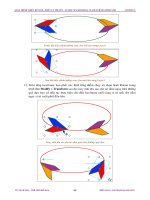CD3 Bai 2 Mo rong hieu ung chuyen dong
Bạn đang xem bản rút gọn của tài liệu. Xem và tải ngay bản đầy đủ của tài liệu tại đây (385.57 KB, 6 trang )
Ngày soạn: 25/11/2017
Tuần 13
Lớp 3
Chủ đề 2: Em tập vẽ
Bài 5: Sao chép, di chuyển chi tiết tranh vẽ (2 tiết)
Mục tiêu:
- Hs biết cách sao chép, thay đổi kích thước của chi tiết đã vẽ trên
bức tranh;
- Hs biết di chuyển chi tiết đã vẽ đến vị trí mới.
Các hoạt động giảng dạy:
Bài mới:
Trong quá trình vẽ để tiết kiệm thời gian và công sức vẽ lại những hình đã
có, chúng ta tiến hành sao chép và di chuyển hình để đạt được kết quả mong
muốn một cách nhanh và hiệu quả hơn.
Hoạt động của giáo viên
A. Hoạt động cơ bản
1.Sao chép chi tiết tranh:
- Y/c học sinh hoạt động cá nhân, chia sẻ cặp đôi.
Hoạt động của học sinh
- hs đọc thông tin các bước
thực hiện, tự thực hiện vẽ
- Đi quan sát hướng dẫn hs chậm, kết hợp hỏi chiếc thuyền theo mẫu rồi
một số học sinh cách thực hiện.
thực hiện sao chép thành
một chiếc thuyền khác bên
cạnh nhưng có kích thức
nhỏ hơn theo các bước
thực hiện.
- Đưa ra câu hỏi thảo luận;
- TBHT cho lớp chia sẻ
? Bạn hãy nêu cách sao chép một bức tranh ?
- Hs được mời trả lời và
thực hiện trên máy.
? Ngoài cách dùng nút lệnh để sao chép tranh, bạn - Hs được mời trả lời và
còn biết cách nào khác?
thực hiện trên máy.
( Copy = Ctrl + C, Pate = Ctrl + V)
Hoặc nhấn giữ phím Ctrl trong khi kéo thả chuột - Hs được mời trả lời và
? trong khi sao chép muốn hình trên khơng che thực hiện.
khuất hình dưới bạn làm thế nào?
- Hs báo cáo kết quả với
gv
- GV chốt nếu cần
B. Các hoạt động thực hành:
- Y/c hs thực hiện thực hành theo cặp đôi
- Hướng dẫn: (nếu cần)
- Đi quan sát, giúp đỡ hs chậm
C. Hoạt động ứng dụng mở rộng:
- Hs đọc yêu cầu đề bài và
thực hiện vẽ hình và sao
chép theo mẫu .
- Học sinh đọc thông tin
- Yêu cầu hs hoạt động cá nhân, chia sẻ cặp đơi.
- Đi quan sát, giúp đỡ hs chậm
vẽ hình và sao chép theo
yêu cầu.
Em cần ghi nhớ:
? em hãy nêu các bước sao chép tranh vẽ?.
? em có thể dùng các phím nào thay thế cho việc
kéo thả chuột t?rong quá trình sao chép
-> Chốt nếu cần
Ngày thực hiện
- Hs trả lời và thực hiện
- Hs trả lời và thực hiện
Lớp
Ca
* Rút kinh nghiệm:
............................................................................................................................
................................................................................................................................
Lớp 4
Chủ đề 2:. Em tập vẽ
Bài: Học và chơi cùng máy tính
tập vẽ với phần mềm Crayola Art
* Mục tiêu:
- Rèn kỹ năng vẽ hình, tơ màu cho bức tranh;
- Sử dụng cơng cụ có sẵn để vẽ, tơ màu và sáng tạo những bức tranh theo
chủ đề cụ thể.
II. Hoạt động giảng dạy
Bài mới:
Để củng cố lại những vấn đề trong phần học vẽ thì hơm nay các em sẽ được tìm
hiểu một phần mềm mới giúp chúng ta sáng tạo những bức tranh theo chủ đề,
rèn luyện kỹ năng vẽ hình, tơ màu bằng những cơng cụ sẵn có.
- Ghi đầu bài.
HOẠT ĐỘNG CỦA GV
HOẠT ĐỘNG CỦA HS
*Hoạt động 1
1. Giới thiệu bài
Crayola Art là phần mềm giúp em vẽ hoặc tô
màu các bức tranh trên máy tính. Phần mềm
gồm mhieeuf chủ đề khác nhau: Trị chơi,
cơng viên, Trái Đất, khám phá vũ trụ…. Hơn
thế nữa Crayola mang tính giáo dục, phát
triển khả năng tư duy và sáng tạo cao. Phần
mềm hỗ trợ rất nhiều công cụ giúp các bạn
nhỏ tự vẽ, sắp xếp những hình ảnh vô cùng
sinh động và đẹp mắt. Hãy thử thực hiện ước
mơ trở thành họa sỹ với phần mềm Crayola.
Để khởi động phần mềm, em nháy đúp chuột
vào biểu tượng trân màn hình nền.
Hoạt động 2: Đăng kí tên người chơi
- Nháy chuột chọn I’m New rồi gõ tên em
vào ô trống
.
HS lắng nghe và quan sát.
- Vừa nghe giảng vừa thực hành trên
máy.
- Quan sát giáo viên làm mẫu.
- Vừa nghe giảng vừa thực hành trên
máy.
Hoạt động 3: Chọn danh sách chủ đề
và hình vẽ
Vẽ tranh tự do
- HS vẽ
- Vừa nghe giảng
hành trên máy.
vừa thực
Danh sách các bức tranh
em đã lưu
Danh sách chủ đề hình mẫu
Hoạt động 4: Chọn hình mẫu và tơ HS hoạt động:
màu, lưu bài vẽ, thoát khỏi phần
- Vừa nghe giảng
mềm
hành trên máy.
-Chọn hình mẫu và tơ màu
vừa thực
+Bước 1: Trong danh sách các tranh vẽ,
em chon tranh vẽ số…
+Bước 2:Em nháy chọ Let’s color để vào
trang tô màu.
- Lưu bài vẽ
- Thoát khỏi phần mềm
+Em nhấn tổ hợp phím Alt + F4
+Hoặc nhấn vào exit
-Nhận xét tiết học
- Ghi nhớ công cụ và thao tác thực hiện.
- Ôn tập chủ đề 2
Ngày thực hiện
Lớp
Ca
* Rút kinh nghiệm:
............................................................................................................................
.................................................................................................................................
.................................................................................................................................
Lớp 5
Chủ đề 3: Thiết kế bài trình chiếu
Bài 2: Mở rộng hiệu ứng chuyển động (2 tiết)
* Mục tiêu:
- Hs biết tạo hiệu ứng theo đường cong trên trang trình chiếu;
- Rèn cho hs cách sử dụng hiệu ứng trên trang trình chiếu.
Các hoạt động dạy và học:
Bài mới: .
Ở bài trước chúng ta đã được ôn lại kiên thức đã học của phần mềm
PowerPoint, Để thiết kế hồn thiện hơn bài trình chiếu của các em, hơm nay
chúng ta cùng nhau tìm hiểu bài 2: Mở rộng hiệu ứng chuyển động trên trang
trình chiếu.
Hoạt động của giáo viên
A. Hoạt động cơ bản:
- GV nhắc lại kiến thức tạo hiệu ứng
chuyển động trên mềm Power Point
- Ghi bảng rồi hướng dẫn hs đọc
+ Animations: Hiệu ứng (Hoạt hình)
+ Custom Animation: Hình động tuỳ chỉnh
+ Add Effect: Thêm hiệu ứng
+ Entrance: Cổng vào các hiệu ứng
+ Emphasis: Hiệu ứng nhấn mạnh
+ Exit: Hiệu ứng thoát
+ Motion Paths: Hiệu ứng chuyển động
+ Draw Custom Path: Vẽ đường dẫn riêng
+ Curve: hiệu ứng đường cong
- Yêu cầu hs hoạt động cá nhân, chia sẻ cặp
đôi
- Đi quan sát hướng dẫn hs chậm;
Hỏi một số hs thực hiện tốt:
? Để vẽ đường công ô tô chuyển động em
thực hiện như thế nào?
? Trong nhóm hiệu ứng chuyển động,
ngồi hiệu ứng vẽ đường cong cịn có các
hiệu ứng nào?
- GV đưa câu hỏi gọi ý để lớp chia sẻ
1. Nêu cách thực hiện tạo hiệu ứng chuyển
động mở rộng?
2. Trong nhóm hiệu ứng chuyển động,
ngồi hiệu ứng vẽ đường cong cịn có các
hiệu ứng nào?
-> Gv chốt nếu cần
A. Hoạt động thực hành:
- GV hướng dẫn HS tạo một bài trình chiếu
nhỏ và chèn hiệu ứng chuyển động.
VD: tạo một bài trình về động vật: “ bươm
Hoạt động của học sinh
- Học sinh lắng nghe
- Hs ghi vở và đọc theo
- Hs đọc thông tin
- Chia sẻ cách thực hiện vẽ đường
chuyển động theo ý muốn.
- Hs được hỏi trả lời.
- Hs được hỏi trả lời
- TBHT cho lớp chia sẻ theo câu
hỏi gợi ý:
- Vừa nghe giảng vừa thực hành
trên máy.
bướm, chim...”. Làm hiều ứng đường bươm
bướm bay...
* Thực hành: Sau khi giáo viên hướng dẫn
cách thực hiện xong, mời 1 hs lên thực
hiện, cho học sinh dưới lớp thực hành.
- y/c hs thực hành theo cặp
. Hoạt động 1:
-Gv hướng dẫn cách thực hiện các hiệu ứng
khác của hiệu ứng chuyển động.
+ Diagonal Down Right.
+ Diaganal Up Right.
+ Down.
+ Left.
+ Right.
+ Up.
- Giáo viên yêu cầu học sinh thực hiện một
bài trình chiếu chuyển động của máy bay.
- Nhận xét.
b. Hoạt động 2:
- GV hướng dẫn HS tìm hiểu hiệu ứng
Freeform và Scribble.
- So sánh điểm giống và khác nhau của hai
hiệu ứng trên với Curve.
* Thực hành: Sau khi giáo viên hướng dẫn
cách thực hiện xong, mời 1 hs lên thực
hiện, cho học sinh dưới lớp thực hành.
- Đi quan sát giúp đỡ hs chậm
C. Em cần ghi nhớ
- 1. Có thể tạo hiệu ứng chuyển động theo
các chiều, hướng khác nhau được không?
2. trong cùng một trang trình chiếu, có thể
tạo chuyển động cho mấy đối tượng?
- Mời 2->3 hs đọc phần em cần ghi nhớ.
- Vừa lắng nghe vừa thực hành
trên máy theo cặp đôi.
- Vừa nghe giảng vừa thực hành
trên máy theo cặp đôi.
- Hs được mời trả lời
- Hs được mời trả lời
- Hs được mời đọc
Ngày thực hiện
Lớp
Ca
* Rút kinh
nghiệm ....................................................................................................................
.................................................................................................................................
.................................................................................................................................
.............